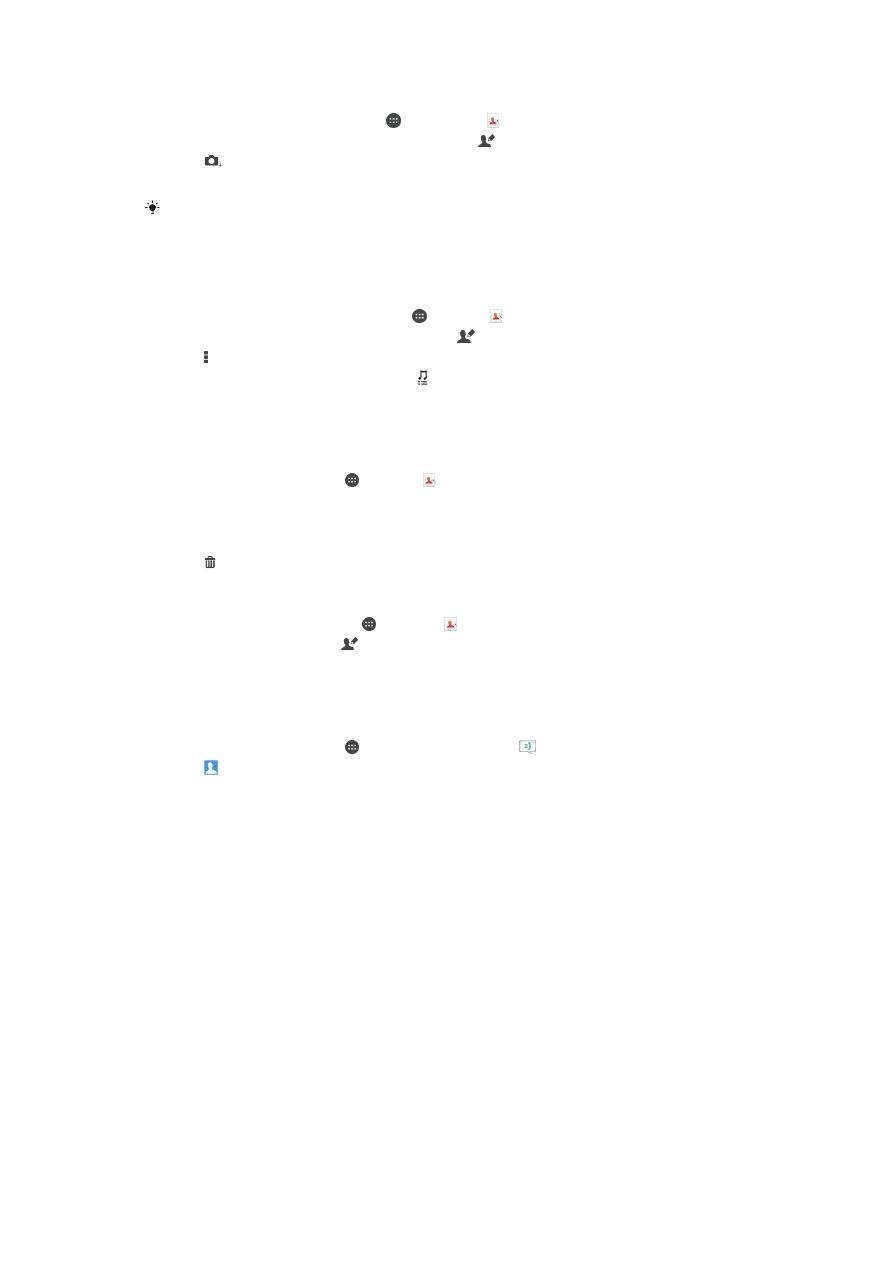
การเพิ่มขอมูลการติดตอทางการแพทยและการติดตอในกรณี
ฉุกเฉิน
คุณสามารถเพิ่มและแกไขขอมูล ICE (ในกรณีฉุกเฉิน) ในแอปพลิเคชันรายชื่อ
ติดตอ คุณสามารถปอนรายละเอียดทางการแพทย เชน การแพและยาที่คุณใช
รวมทั้งขอมูลเกี่ยวกับญาติและเพื่อนๆ ที่สามารถติดตอไดในกรณีฉุกเฉิน หลังจาก
ที่ตั้งคาแลว สามารถเขาถึงขอมูล ICE จากหนาจอล็อกรักษาความปลอดภัย ซึ่ง
หมายความวาแมวาหนาจอจะถูกล็อก ตัวอยางเชน ดวย PIN รูปแบบ หรือรหัส
ผาน เจาหนาที่กูภัยฉุกเฉินยังคงไดรับขอมูล ICE ของคุณ
64
นี่คือเวอรชันอินเทอรเน็ตของเอกสารนี้ © พิมพเพื่อใชเปนการสวนตัวเทานั้น
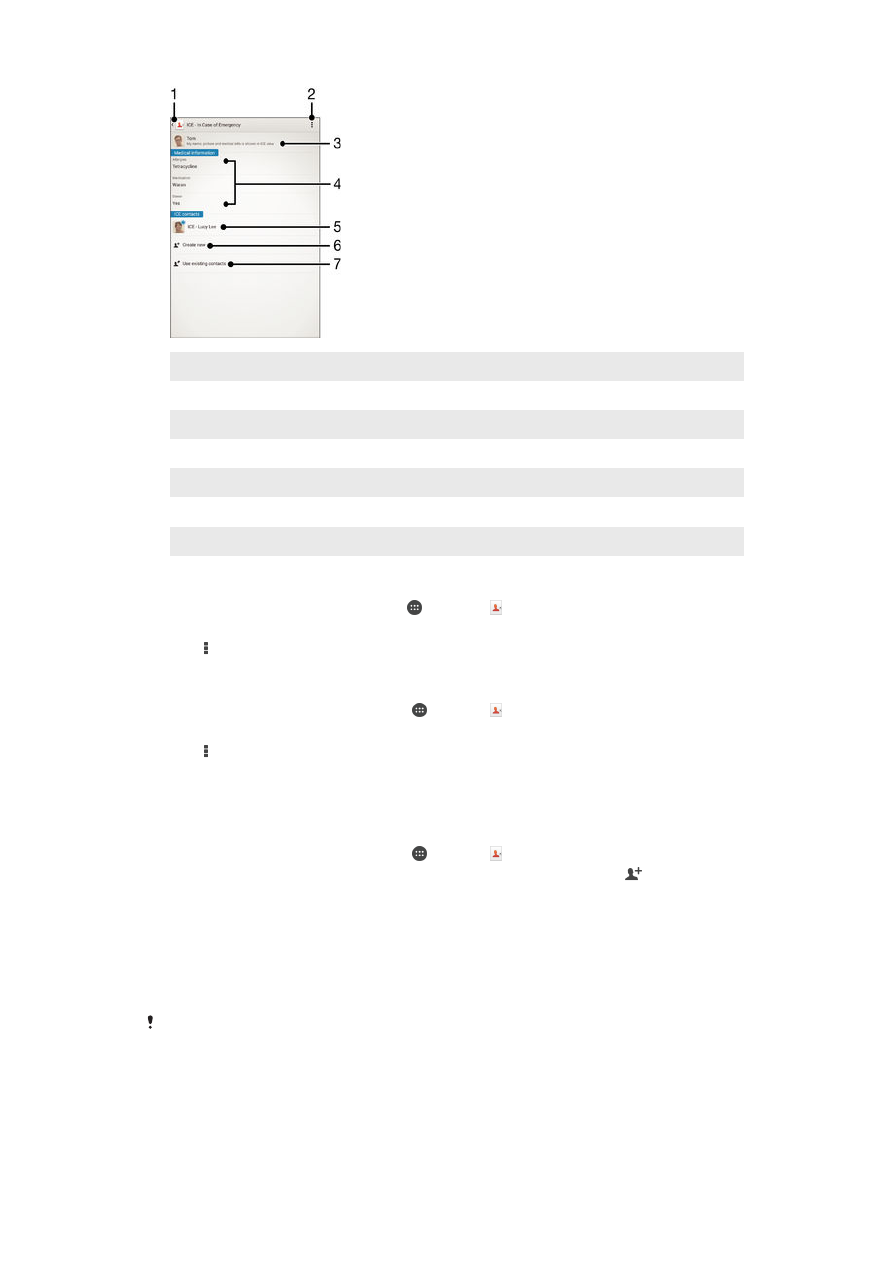
1 กลับไปยังหนาจอรายชื่อผูติดตอหลัก
2 ดูตัวเลือกเพิ่มเติม
3 แสดงขอมูลทางการแพทยและขอมูลสวนบุคคลของคุณในฐานะสวนหนึ่งของขอมูล ICE
4 ขอมูลทางการแพทย
5 รายการรายชื่อผูติดตอ ICE
6 สรางผูติดตอ ICE ใหม
7 ใชรายชื่อผูติดตอที่มีอยูเปนรายชื่อผูติดตอ ICE
วิธีการแสดงขอมูลทางการแพทยและขอมูลสวนตัวเปนสวนหนึ่งของขอมูล ICE
1
จาก หนาจอหลัก ของคุณ ใหแตะ แลวแตะ
2
แตะ ICE – ในกรณีฉุกเฉิน (In Case of Emergency)
3
แตะ แลวกาเครื่องหมายในชอง แสดงขอมูลสวนตัว
หากตองการปอนขอมูลทางการแพทยของคุณ
1
จาก หนาจอหลัก ของคุณ ใหแตะ แลวแตะ
2
แตะ ICE – ในกรณีฉุกเฉิน (In Case of Emergency)
3
แตะ แลวแตะ แกไขขอมูลการแพทย
4
แกไขขอมูลที่ตองการ
5
เมื่อคุณดำเนินการเสร็จสิ้น ใหแตะ เสร็จ
หากตองการเพิ่มรายชื่อผูติดตอ ICE ใหม
1
จาก หนาจอหลัก ของคุณ ใหแตะ แลวแตะ
2
แตะ ICE – ในกรณีฉุกเฉิน (In Case of Emergency) แลวแตะ
3
หากคุณซิงโครไนซรายชื่อผูติดตอของคุณกับบัญชีหนึ่งบัญชีขึ้นไป และ
ตองการเพิ่มรายชื่อผูติดตอเปนครั้งแรก คุณตองเลือกบัญชีที่คุณตองการ
เพิ่มรายชื่อผูติดตอดังกลาว หรือแตะ ขอมูลผูโทรในโทรศัพท หากคุณ
ตองการใชและบันทึกรายชื่อผูติดตอบนอุปกรณของคุณเทานั้น
4
ปอนหรือเลือกขอมูลที่ตองการสำหรับรายชื่อผูติดตอ
5
เมื่อคุณดำเนินการเสร็จสิ้น ใหแตะ เสร็จ
รายชื่อผูติดตอ ICE ตองมีหมายเลขโทรศัพทอยางนอยหนึ่งหมายเลขเพื่อใหเจาหนาที่
กูภัยฉุกเฉินสามารถโทรได หากอุปกรณของคุณถูกล็อกโดยหนาจอล็อกรักษาความ
ปลอดภัย เจาหนาที่กูภัยฉุกเฉินเทานั้นที่สามารถดูหมายเลขโทรศัพทของผูติดตอ ICE
แมวาจะปอนขอมูลเกี่ยวกับรายชื่อผูติดตออื่นในแอปพลิเคชันรายชื่อผูติดตอ
65
นี่คือเวอรชันอินเทอรเน็ตของเอกสารนี้ © พิมพเพื่อใชเปนการสวนตัวเทานั้น
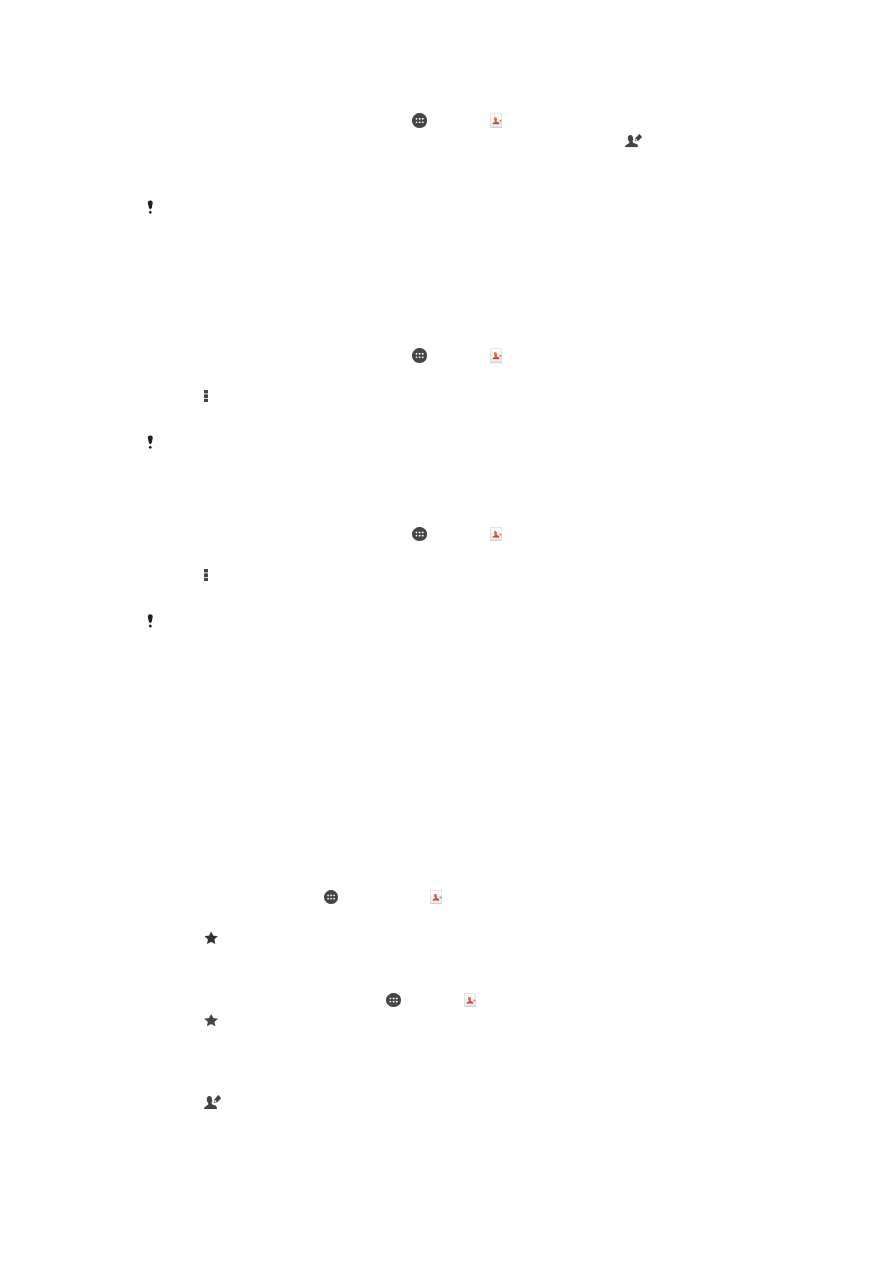
หากตองการใชรายชื่อผูติดตอที่มีอยูเปนรายชื่อผูติดตอ ICE
1
จาก หนาจอหลัก ของคุณ ใหแตะ แลวแตะ
2
แตะ ICE – ในกรณีฉุกเฉิน (In Case of Emergency) แลวแตะ
3
มารกรายชื่อผูติดตอที่คุณตองการใชเปนรายชื่อผูติดตอ ICE
4
เมื่อคุณดำเนินการเสร็จสิ้น ใหแตะ เสร็จ
รายชื่อผูติดตอ ICE ที่คุณเลือกตองมีอยางนอยหนึ่งหมายเลขที่ใชสำหรับการโทรของ
เจาหนาที่กูภัยฉุกเฉิน หากอุปกรณของคุณถูกล็อกโดยหนาจอล็อกรักษาความปลอดภัย
เจาหนาที่กูภัยฉุกเฉินสามารถดูหมายเลขโทรศัพทของผูติดตอ ICE ไดเทานั้น แมวามี
ขอมูลอื่นเกี่ยวกับผูติดตอที่ปอนในแอปพลิเคชันผูติดตอก็ตาม
หากตองการทำใหขอมูล ICE ของคุณสามารถมองเห็นไดจากหนาจอล็อกรักษา
ความปลอดภัย
1
จาก หนาจอหลัก ของคุณ ใหแตะ แลวแตะ
2
แตะ ICE – ในกรณีฉุกเฉิน (In Case of Emergency)
3
แตะ แลวแตะ ตั้งคา
4
มารกที่ชองตัวเลือกICE ในหนาจอขณะล็อก
ขอมูล ICE ของคุณจะมองเห็นไดจากหนาจอล็อกรักษาความปลอดภัยเปนคาเริ่มตน
หากตองการเปดใชงานการโทรไปยังผูติดตอ ICE จากหนาจอล็อกรักษาความ
ปลอดภัย
1
จาก หนาจอหลัก ของคุณ ใหแตะ แลวแตะ
2
แตะ ICE – ในกรณีฉุกเฉิน (In Case of Emergency)
3
แตะ แลวแตะ ตั้งคา
4
มารกที่ชองตัวเลือกเปดใชงานการโทรใน ICE
ผูใหบริการเครือขายบางรายอาจไมรองรับการโทร ICE